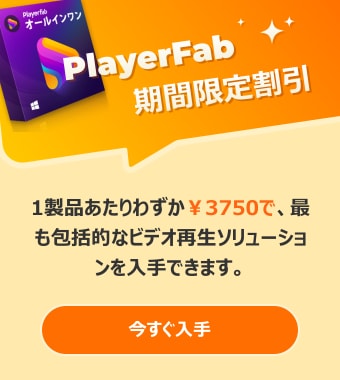【2025年】Windows 10でISOファイルを再生する方法
要約: 本記事はISOファイル、Windows 10でISOファイルを再生する方法を紹介することです。
2020年にWindows 10 ISO再生をする方法は何ですか。win10でiosファイルの再生でいきない状況に遭ったことはありますか。皆さんはよく下記の状況に戸惑っていますよね。isoファイルは一体何でしょうか。ダウンロードされたファイルの拡張子が「.iso」形式であれば、ファイル再生をすることができない可能性があります。そいう場合、どうやってWindows 10でisoファイルを再生しますか。本記事はWindows 10でISOファイルを簡単で直接的に再生する方法とiso playerを見つけてまとめました。一緒に確認してみましょう。
1.ISOファイルとは?
・ISOファイル(iso file)は一般に拡張子が「.iso」であり、光学ディスク上のすべての情報をコピーして形成されたイメージファイルです。CD / DVD / BD(ブルーレイディスク)などの「光学ディスク」をファイルに変換したものです。
・一般的なCD映像形式はISOで、この形式はCDのすべての情報を保持し、書き込むソフトウェアで直接的にCDに書き込んで、仮想CDドライブの助けで使用できます。このようにして作成したディスクは、購入したインストールディスクと基本的に同じである。
・ISOファイルは、光学ディスク上の各セクタのユーザデータのみを格納しており、エラー訂正データなどを無視するため、光学ディスクメデイアのオリジナル映像より小さいです。ディスク上の各ユーザデータは2,048バイトなので、ISOイメージのサイズは2,048バイトを基本単位とします。
2.Windows10 isoファイル再生ソフトのおすすめ
通常、isoファイルはマウントする(「仮想ドライブ」に「差し込む」こと)ことにより、別の格式に変換してから再生します。しかし、初心者にとって、ちょっと難しいと思います。その外、より高速且つ簡単な方法がありますか。はい。ここでは、マウントをしないで、直接的にWindows10でISOファイルを再生できる専門のISO再生プレーヤーがあります。
下記のリストされたプレーヤーソフトは操作が簡単で、ワンクリックだけで、ISOファイル変換せずに、高画質でISO再生することができます。これから、早速Windows10用ISO再生プレーヤーをご紹介させていただきます。
(1)DVDFab プレーヤー6(DVDFab Player 6)
DVDFab プレーヤー6は世界最高の4K UHDメディアプレーヤーの一つです。DVD / Blu-ray / 4K Ultra HD Blu-rayの物理ディスク / ISOファイル / フォルダを問わず操作可能です。ファイルフォーマット MP4 / MKV / MOV / VOB / M2TS、ビデオコーデック H.264 / H.265(HEVC) / WMV、画面解像度 4K UHD / 1080p / 720pなど幅広くサポートしています。新たに開発された再生エンジンを搭載することにより、4K Ultra HD Blu-rayのディスクロード時間を他社の製品と比べ、約500%短縮しています。さらに再生する時の安定性/ ISOファイル再生対応 / フォルダ再生対応 / スムーズ再生など、あらゆる面で性能が向上しています。
Windows 10でISOファイル再生をする手順:
・DVDFab プレーヤー6の公式サイトに入り、DVDFab プレーヤー6をダウンロードしてインストールします。あるいは上記のボタンを押して直接にダウンロードしてもいいです。
・コンピューターでDVDFab プレーヤー6を起動します。右のメニュー欄に「ライブラリ」と「私のコンピューター」という2つの部分を分けています。「私のコンピューター」からisoファイルを選択して、DVDFab プレーヤー6に追加します。ディスクを再生したいなら、ドライブにディスクを差し込み、「ディスク」を選んでください。
・isoファイルを追加した後、ファイルをダブルクリックして、isoファイルを再生することができます。
・再生する時、右下の設定メニュー欄に4つのボタンがあります。最右端のボタンをクリックすると、柔軟性の高いプレイリストが作成可能です。複数のムービーをまとめて再生ウィンドウにドラッグ&ドロップすれば、オリジナル再生リストを作成できます。最左端のボタンを押して、自分の好みによって、再生モード、字幕などのたくさんの属性が設定できます。
(2)5K Player
5K Playerは多種の実用的な機能を総合し、任意のUHD (MKV)映画、音楽を直接再生することができます。AirPlay/DLNAストリーミング技術により、インターネット映画などをダウンロードすることができ、より多くの映像の鑑賞を満たします。
更に、Windows10でISOファイル再生をするとき、自動的に動画の画質や、色彩、音声を自動的に補正できます。ISOファイル再生のほか、AVI、MPEG、WMV、FLV、MKV、OGM、VOB、MOV、3GP、ASF、OGG、DVD、VCD など多くの形式を内蔵コーデックで再生できます。
(3)MPC‐BE
MPC‐BEは、MPC‐HCから分離された開発者の一部が、最適化したバージョンを再コンパイルしたものです。デコーダが違い、インタフェースも美化されています。このプロジェクトは、独自に開発したソースコードのメディアプレイヤークラシック(Gabest)とメディアプレイヤークラシック-ホームシアター(Casimir666)に基づいています。MPCには印象的なオーディオとビデオフィルタがあり、これにより既存のメディアフォーマットのほとんどを再生することができます。MPC-BEはプロテクトがかかっていなければ、ISOファイルやDVDやBDを再生することができますので、無料ソフトとしては十分な機能を備えています。
(4)Leawo Blu-ray Player
このWindowsブルーレイ・プレーヤー・ソフトは、Windows上でBlu-ray/DVD/ISO/4K・HD動画/音楽などを無料で再生する最適なソフトです。専門のblu-ray ディスクメディア再生ソフトとして、市場にあるすべてのblu-ray ディスク、blu-rayフォルダ、blu-ray isoファイルを再生できます。
(5)VLC media player(VLCメディアプレイヤー)
VLC media playerは無料のオープンソースのマルチメディアプレーヤーとして、多数のマルチメディアファイル、およびDVD、オーディオCD、VCD、isoファイルなどを再生することができます。また、Windows, Linux, Mac OS X, Unix, iOS, Androidなどのすべてのプラットフォームでサポートします。Android ISO 再生の詳細はこちらへ。
VLC media playerの公式サイトに入り、最新版のVLC media playerをダウンロードして、インストールします。ISOファイルを追加して、直接に鑑賞できます。
結論
isoファイルをWindows10で再生するため、この記事では、5つのWindows10用iso再生プレーヤーソフトを推奨しました。その中、DVDFab プレーヤー6を例にして、具体的にisoファイル再生の詳細方法を説明しました。皆さんは既に把握しましたか。DVDFab プレーヤー6の助けで、余暇にisoファイルの映画などを楽しむことができて、快適な視聴体験ができると信じています。皆さんが早速試してみたいと思いますが、早くこの無料のDVDFab プレーヤー6を獲得して、ご使用してみてください。